Voogamise valdkonnas on oluline luua oma publikuga otsene ja kaasahaarav suhtlus. Legacy-sündmused Streamlabs OBS-is on kasulikud tööriistad vaatajasid kaasamise hõlbustamiseks ja vaataja kogemuse parandamiseks. Selles juhendis saad teada, kuidas saad efektiivselt kasutada Legacy-sündmusi, et hallata hoiatusi ja suhtlust reaalajas.
Põhilised järeldused
Legacy-sündmused pakuvad visuaalset esitust sinu vaatajate suhtlusest, näiteks jälgimised, tellimused ja annetused. Õigete seadistustega saad tagada, et olulisi hoiatusi ei kaota ning suurendada vaatajate sidusust.
Juhis samm-sammult
Alusta paigutuse redigeerijaga
Legacy-sündmuste kasutamiseks Streamlabs OBS-is pead kõigepealt avama paigutuse redigeerija. Selleks klõpsa akna allosas nupule "Paigutuse redigeerija". Seejärel lohista Legacy-sündmused soovitud väljale, kuhu soovid neid kuvada, näiteks sinna, kuhu võib juba paigutatud olla miniatuurne aken. Nii oled edukalt lisanud Legacy-sündmused.
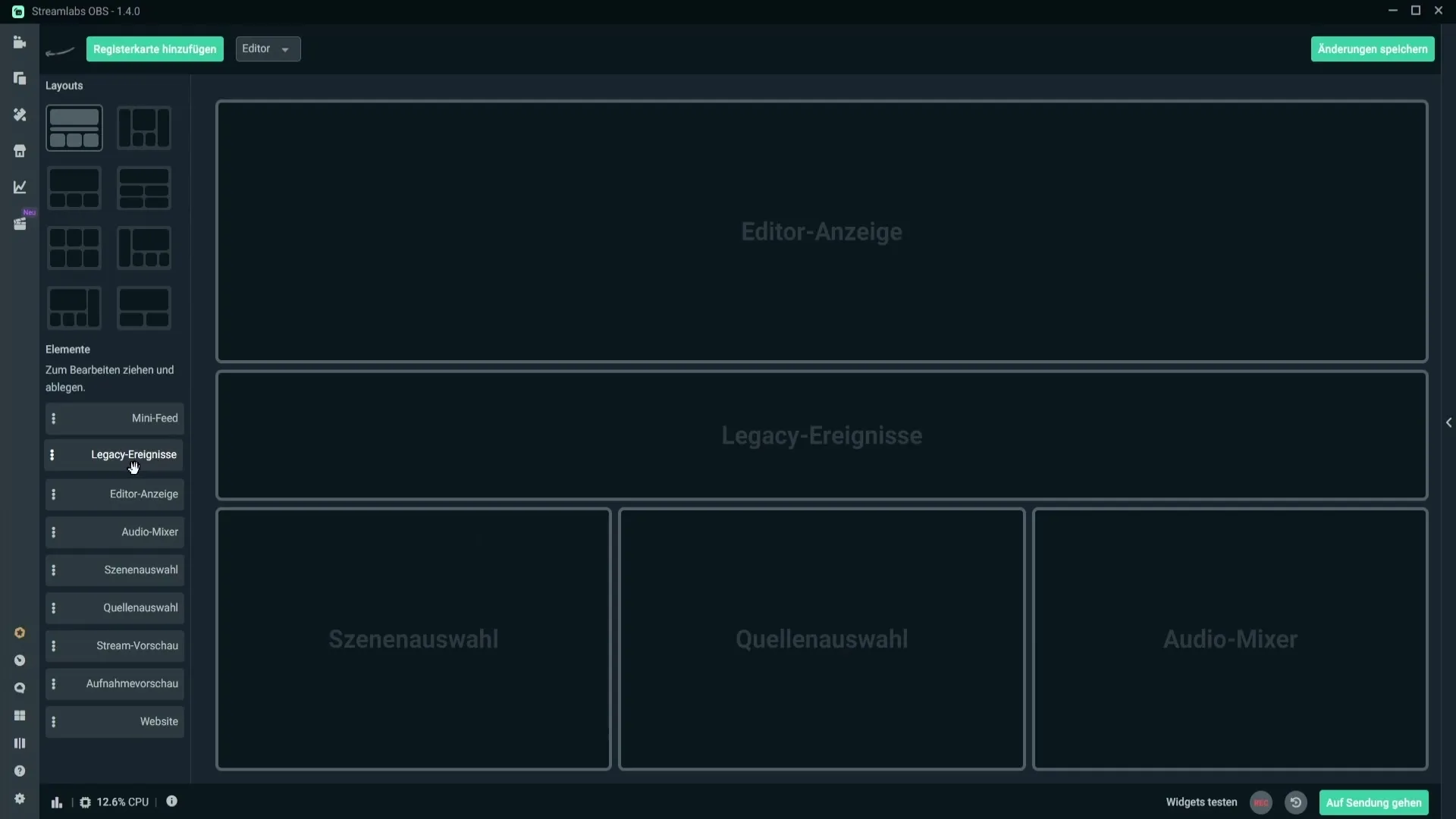
Mõista sündmuste kuvamist
Kui vaatad nüüd Legacy-sündmusi, näed ülal vasakul numbrit. See number näitab, mitu sündmust järjekorras on. Paremal näed viimast sündmust, näiteks, kes jälgis sind. Klõpsa sümbolil, et seda hoiatust käsitsi käivitada, kui see ei kuvatud automaatselt. Veendu, et hoiatused oleksid juba seadistatud enne selle tegemist.
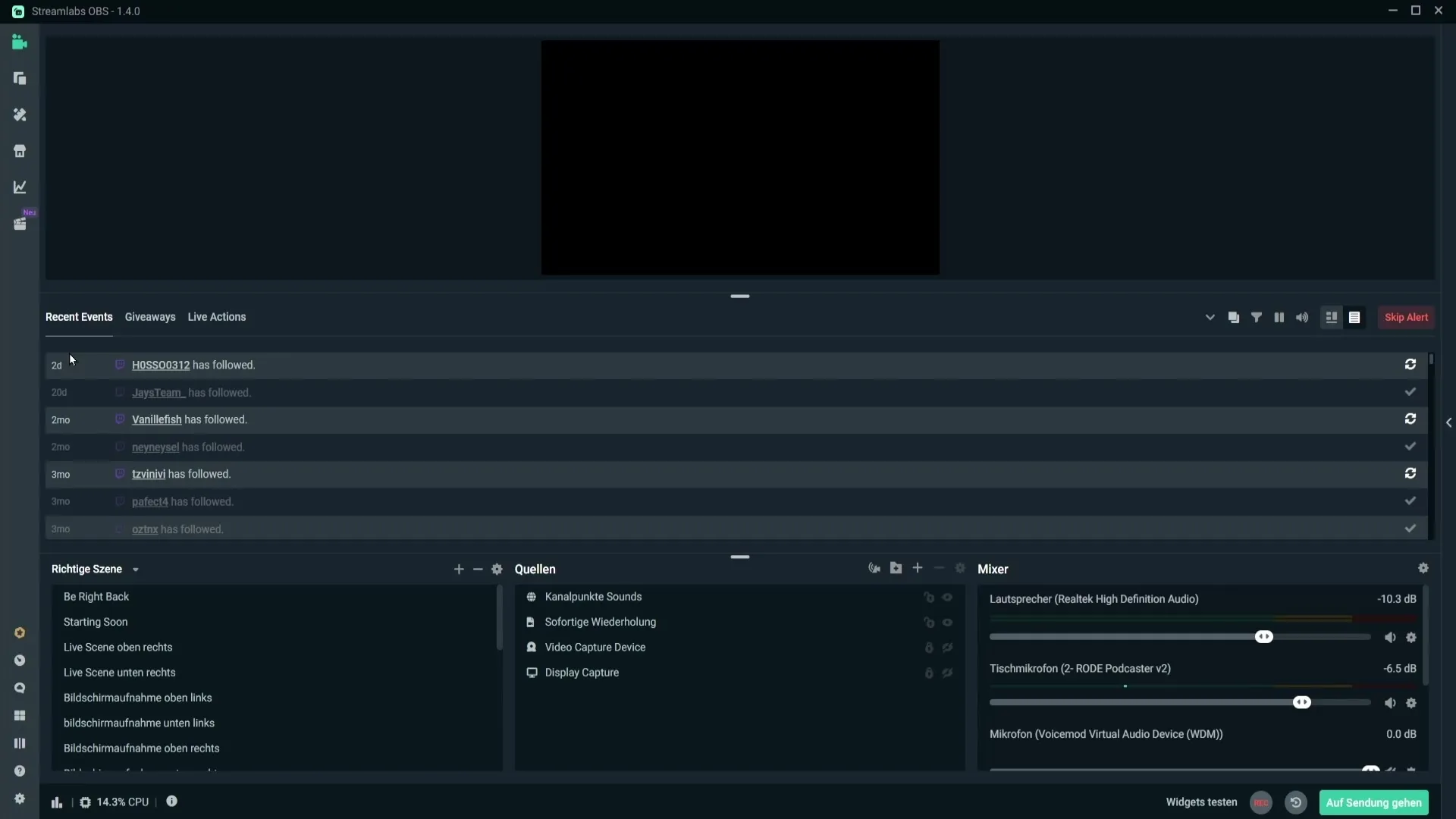
Haldage loosimisi
Lisaks Legacy-sündmustele saate hallata ka loosimisi. Selleks klõpsake "Loosimised" sakil. Siin saate alustada uut loosimist, mis on lisavõimalus interaktsiooniks teie vaatajatega.
Heli ja muude seadete kohandamine
Reaalajas toimingutes saate kohandada hoiatuste helitugevust ja tekst-kõne funktsiooni. Lisaks saate lisada erinevaid mänguelemente, nagu õnnelikud rattad, kui need on juba seadistatud. Minge vastavatesse seadetesse kohanduste tegemiseks.
Kasutage Legacy-sündmuste jaoks eraldi akent
Kui eelistate vaadata Legacy-sündmusi eraldi aknas, saate seda teha, klõpsates ülal paremal ikoonil. Aken saab lohistada teisele ekraanile, et saaksite oma Legacy-sündmusi alati jälgida.
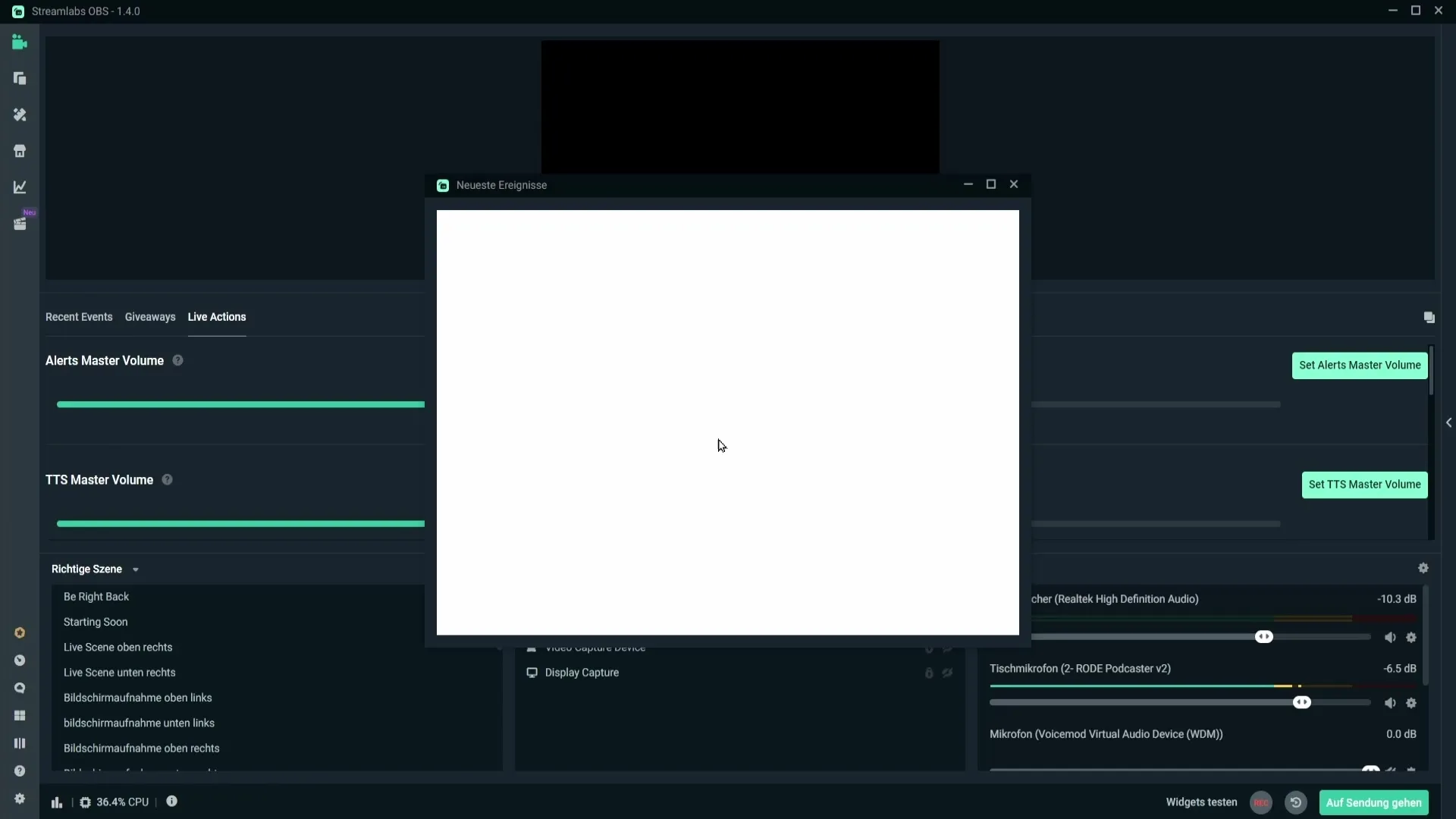
Filtreerige kuvatavaid sündmusi
Otsustage, milliseid sündmusi soovite kuvada, kasutades erinevaid sümboleid. Saate sub-kingitusi, annetusi, jälgimisi ja palju muid interaktsioone vajadusel sisse või välja lülitada. See tagab, et teil on kontroll selle üle, mida teie vaatajad näevad.
Valige spetsiifilised alamkategooriad
Sub-kingituste jaoks saate valida, kas soovite näidata ainult Tier 1, Tier 2 või Tier 3 Sube. Samuti saate resube puhul määrata, kui mitu kuud keegi on juba tellinud, et hoiatus kuvataks.
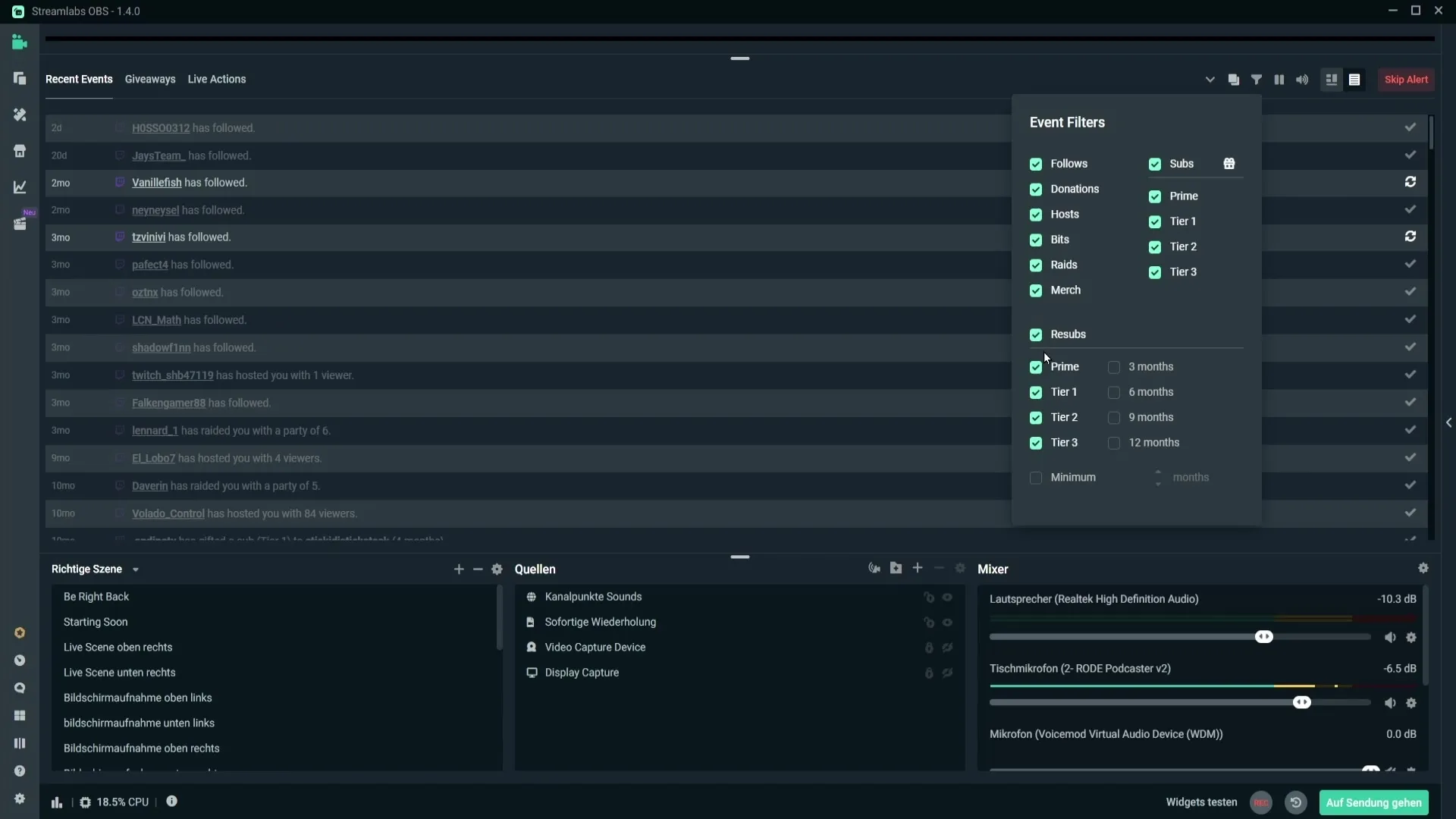
Reageerige botirünnakutele
Kui märkate, et teid bottitakse, saate hoiatuste järjekorra peatada, klõpsates vastaval sümbolil. See aitab säilitada selgust ja takistab teie voogu rämpspostiga varjamast.
Müralohutus
Muu kasulik funktsioon on hoiatuste helide summutamine. Klõpsake lihtsalt summutamissümbolil, kui soovite hoiatusi ainult visuaalselt ja mitte heliselt kuulda.
Mõistke erinevaid vaateid
Streamlabs OBS pakub mitmesuguseid Legacy-sündmuse vaateid. Saate nende vaadete vahel vahetada, et saada kiire ülevaade annetustest, subidest ja muudest tegevustest. See paindlikkus aitab teil paremini keskenduda oma voogedastusele.
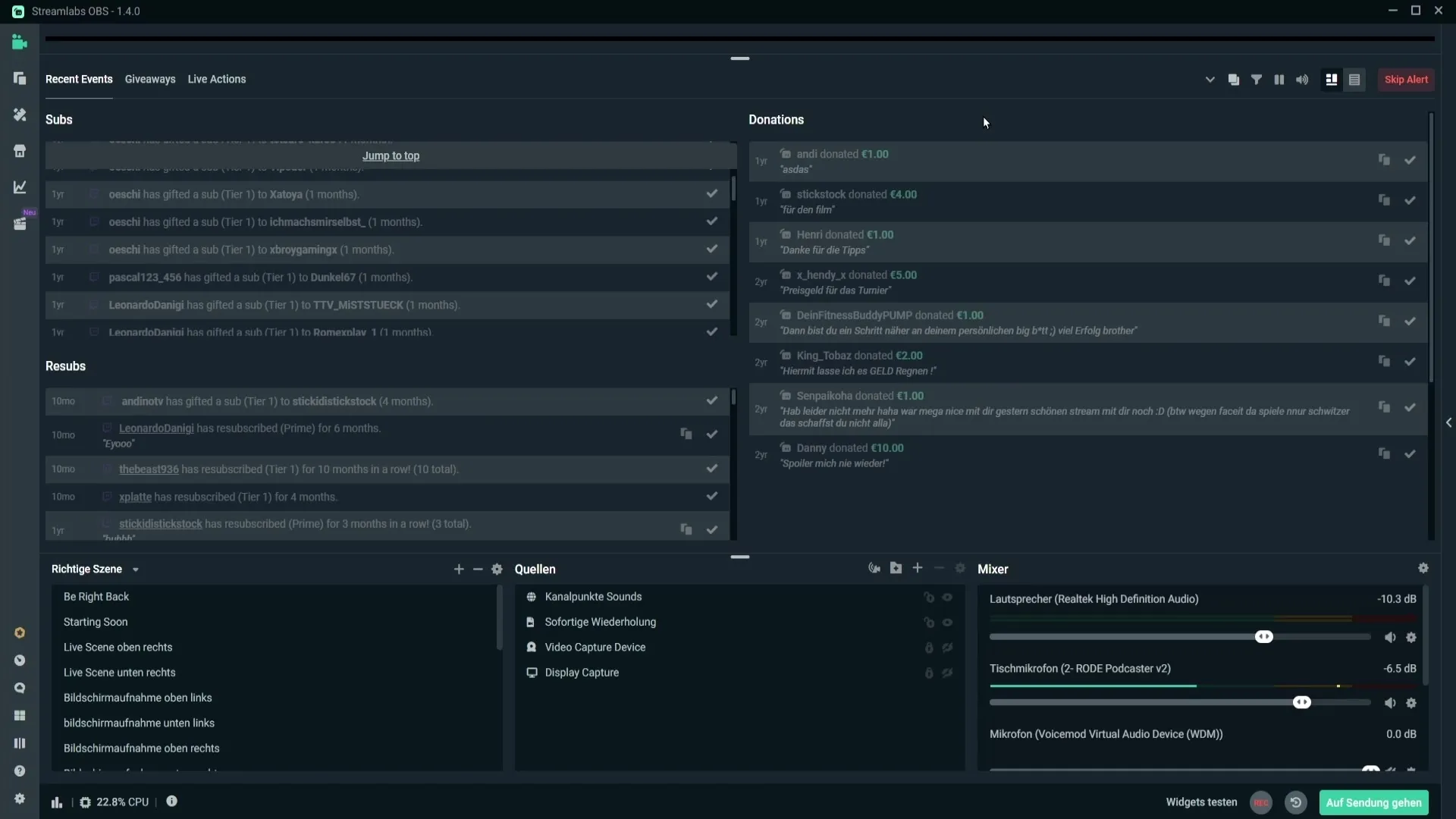
Kokkuvõte
Pärand-sündmuste ja kirjeldatud seadistustega saate oma voogude ajal suurendada oma interaktsioone tõhusalt. Saateteatest kuni auhindadeni saate mitmesuguseid tööriistu, mis parandavad vaataja kogemust ja aitavad teil publikut aktiivsemalt kaasata.
Korduma kippuvad küsimused
Kuidas ma saan lisada pärand-sündmusi?Saate lisada pärand-sündmusi paigutuse redaktori kaudu, lohistades need ettenähtud lahtrisse.
Mis on otseetenduse toimingud?Siin saate reguleerida helitugevust ja muid seadeid ning hallata auhindu.
Kas ma saan hoiatused käivitada käsitsi?Jah, saate hoiatused käivitada käsitsi, kui neid ei kuvata automaatselt.
Kuidas ma saan hoiatusjärjekorra peatada?Klõpsake vastaval sümbolil, et peatada hoiatusjärjekord.
Kas ma saan konkreetseid tellijaid peita?Jah, saate otsustada, millised tellijad kuvatakse.

